Mục lục
- 1. Tốc độ chuột là gì và tại sao quan trọng?
- 2. Cách thay đổi tốc độ chuột trên Windows 10/11
- 2.1. Điều chỉnh tốc độ chuột qua Cài đặt (Settings)
- 2.2. Điều chỉnh tốc độ chuột bằng Control Panel
- 2.3. Sử dụng phần mềm hỗ trợ để tùy chỉnh tốc độ chuột
- 2.4. Điều chỉnh tốc độ chuột bằng nút DPI trên thiết bị
- 3. Những điều cần lưu ý khi điều chỉnh tốc độ chuột
Nếu bạn cảm thấy con trỏ chuột di chuyển không theo ý muốn, ảnh hưởng đến trải nghiệm khi sử dụng khiến công việc trở nên chậm chạp hoặc không thoải mái khi chơi game. Lúc này, việc điều chỉnh lại tốc độ chuột là cần thiết, nếu bạn đang sử dụng hệ điều hành Windows 10/11 thì hãy theo dõi bài viết dưới đây để biết cách thực hiện nhé.

1. Tốc độ chuột là gì và tại sao quan trọng?
Tốc độ chuột thường được đo bằng chỉ số DPI, thể hiện độ nhạy và khả năng phản hồi của chuột khi di chuyển trên màn hình. DPI cao giúp con trỏ di chuyển nhanh hơn, trong khi DPI thấp đòi hỏi thao tác chuột rộng hơn để đạt cùng một khoảng cách. Điều chỉnh tốc độ chuột hợp lý không chỉ giúp bạn có trải nghiệm thoải mái hơn mà còn tối ưu hóa thao tác trong công việc và giải trí.
Một con chuột có tốc độ phù hợp sẽ giúp bạn thao tác mượt mà, sử dụng chính xác hơn, đặc biệt khi làm việc với phần mềm đồ họa, chơi game. Nếu cảm thấy chuột chưa tối ưu, bạn có thể dễ dàng điều chỉnh theo hướng dẫn dưới đây.
2. Cách thay đổi tốc độ chuột trên Windows 10/11
2.1. Điều chỉnh tốc độ chuột qua Cài đặt (Settings)
Đây là cách nhanh nhất và dễ thực hiện nhất để thay đổi tốc độ chuột trên Windows 10. Bạn chỉ cần thực hiện các bước sau:
-
Nhấn vào nút "Start" và chọn "Settings".
-
Trong giao diện Cài đặt, chọn "Devices".
-
Nhấp vào "Mouse" và sử dụng thanh trượt trong mục "Cursor speed" để điều chỉnh tốc độ chuột theo ý muốn.
2.2. Điều chỉnh tốc độ chuột bằng Control Panel
Nếu bạn muốn có nhiều tùy chọn tùy chỉnh hơn, hãy sử dụng Control Panel. Phương pháp này giúp bạn kiểm soát tốc độ chuột chi tiết hơn:
-
Nhấn phím Windows và gõ "Control Panel" để mở.
-
Chọn "Hardware and Sound", sau đó nhấn "Devices and Printers" và chọn "Mouse".
-
Trong cửa sổ "Mouse Properties", chuyển sang tab "Pointer Options". Ở mục "Motion", điều chỉnh thanh trượt để chọn tốc độ phù hợp rồi nhấn "OK" để lưu lại.
2.3. Sử dụng phần mềm hỗ trợ để tùy chỉnh tốc độ chuột
Nếu bạn muốn kiểm soát sâu hơn về tốc độ chuột, các phần mềm chuyên dụng sẽ là giải pháp hữu ích. Một số công cụ như "Mouse Master" cho phép bạn điều chỉnh thông số DPI chi tiết:
-
Tải và cài đặt phần mềm từ trang chính thức.
-
Mở phần mềm và thiết lập tốc độ chuột theo nhu cầu sử dụng của bạn.
-
Khi không cần nữa, bạn có thể tắt hoặc gỡ bỏ phần mềm để trở về cài đặt mặc định.
2.4. Điều chỉnh tốc độ chuột bằng nút DPI trên thiết bị
Nhiều dòng chuột hiện nay, đặc biệt là chuột gaming, có tích hợp nút DPI giúp thay đổi tốc độ chuột ngay lập tức chỉ bằng một lần nhấn. Nút này thường nằm gần con lăn hoặc trên thân chuột, cho phép bạn linh hoạt chuyển đổi giữa các mức DPI phù hợp với nhu cầu sử dụng.
3. Những điều cần lưu ý khi điều chỉnh tốc độ chuột
3.1 DPI bao nhiêu là phù hợp?
- 400-800 DPI: Dành cho công việc yêu cầu độ chính xác cao như thiết kế đồ họa.
- 800-1600 DPI: Phù hợp với nhu cầu văn phòng và chơi game thông thường.
- 1600 DPI trở lên: Dành cho game thủ hoặc người cần thao tác nhanh.
3.2 Cách kiểm tra DPI của chuột?
- Kiểm tra thông tin trên bao bì sản phẩm hoặc trang web của nhà sản xuất.
- Dùng phần mềm "Microsoft Mouse and Keyboard Center" để đo DPI chính xác.
Việc điều chỉnh tốc độ chuột không chỉ giúp bạn thao tác nhanh hơn mà còn nâng cao hiệu suất công việc và trải nghiệm sử dụng máy tính. Nếu bạn cảm thấy tốc độ hiện tại chưa phù hợp, hãy thử áp dụng các cách trên để tìm ra thiết lập tối ưu nhất cho mình nhé! Chúc bạn có những trải nghiệm mượt mà và hiệu quả hơn với chuột máy tính của mình!
Bài viết nổi bật

Top 5 Laptop dành cho sinh viên Y khoa
03-08-2024 19:05 PM
Tư vấn laptop đồ hoạ, kiến trúc tốt nhất cho sinh viên năm 2024
04-08-2024 12:22 PM
Laptop nào đáng mua nhất mùa tựu trường 2024?
04-08-2024 15:42 PM
Laptop cho sinh viên đại học chỉ dưới 5 triệu "ngon, bổ rẻ"
04-08-2024 18:23 PM
Sinh viên lập trình nên mua laptop nào năm 2024?
05-08-2024 18:26 PM
Gợi ý mẫu Laptop dành riêng cho sinh viên Kế toán
06-08-2024 11:07 AM
Top 5 mẫu Laptop dành cho giáo viên, giảng viên tốt nhất
06-08-2024 12:02 PM
Top 4 Laptop học online dưới 10 triệu tốt nhất 2024
06-08-2024 17:52 PM
Tổng hợp 10 mẫu Laptop Đồ hoạ, Gaming đáng mua nhất cho sinh viên năm 2024
07-08-2024 16:51 PM
Top 5 laptop có cấu hình mạnh mẽ, bền bỉ cho sinh viên Cơ khí 2024
08-08-2024 14:55 PM

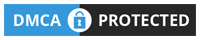
Hỏi và đáp